您可以使用 AirDroid Parental Control 等家長控制應用程式來封鎖孩子 Android 電話上的網站。如果您不想使用此選項,您可以使用電腦變更孩子電話上網站的網域名稱。
如何在 Android 電話或平板電腦上封鎖網站 [有或沒有應用程式的情況下]
網際網路上約有 20 億個網站,而並非所有內容都適合兒童觀看。有些網站有露骨的內容到散佈錯誤的資訊,所以網路有時可能是個危險的地方。
因此,我們有必要了解如何在 Android 電話上封鎖網站,以防止不當內容、控制兒童的網路使用,以及避免遭受駭客和惡意軟體攻擊等網路威脅。在這篇文章中,我們將學習如何在 Android 電話上封鎖網站,無論是否使用某些應用程式,目的是創造一個更安全、更有效率的網路環境。
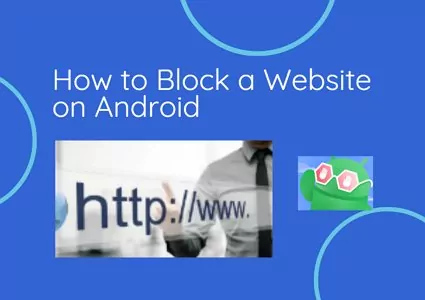
部分1. 如何使用應用程式封鎖 Android 上的網站
許多人已意識到看到某些網站時的不適感。因此,互聯網上的一些應用程式已包含有助於封鎖網站的功能。由於網站主要是透過網路瀏覽器存取,因此,用來封鎖網站的應用程式可以是網路瀏覽器就,或用來控制網路瀏覽器的活動。
第三方網站封鎖程式
第三方網站封鎖程式可以有效地管理和控制特定網站的存取。這些應用程式提供友善的使用者介面和功能,可以簡化程序,而且不需要進階的技術知識。您可以找到這類應用程式,例如BlockSite,可在 Google Play 商店上找到。
BlockSite可以封鎖您選擇的任何網站。它還可以讓您排定封鎖特定網站的時間,這可以幫助您在工作或學習時間集中精神。除了網站之外,您也可以封鎖裝置上的特定應用程式。請按照步驟使用 BlockSite 封鎖網站。
1. 啟動 BlockSite 應用程式。應用程式可能會要求您提供最佳功能所需的權限。
2. 點選右下角的「+」圖示,然後加入您要封鎖的網站。
3. 您也可以設定區塊何時啟動的排程。
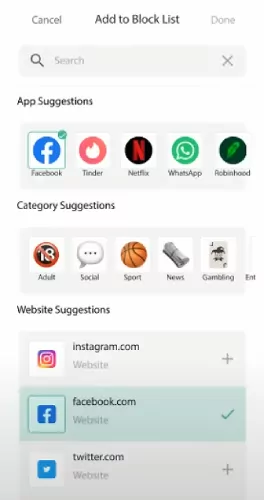
防毒應用程式
大多數的Android 防毒應用程式,包括AVG AntiVirus讓您能夠封鎖可疑網站。根據不同的應用程式,您可以將想要封鎖的網站加入清單,或開啟選項以阻止這些網站載入。
AVG AntiVirus不僅可以防禦病毒和惡意軟體,還包括網站封鎖功能。最棒的是,即使是免費版本,您也可以使用其網站封鎖功能,而無需升級您的帳戶。
1. 開啟 AVG 防毒應用程式。
2. 前往「探索」部分。
3. 按一下「網站防護盾」,然後選擇「封鎖或允許網站」
4. 然後在「封鎖」部分加入您要封鎖的網站。
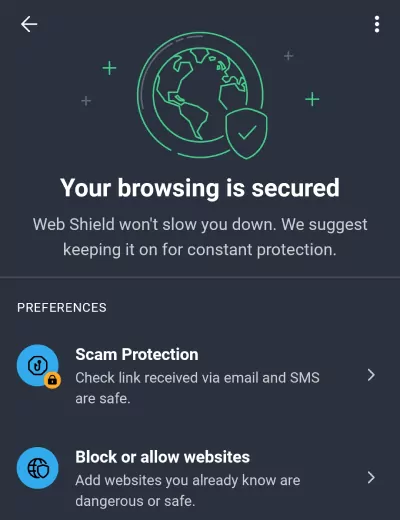
家長控制應用程式
家長控制應用程式是家長防止孩子在 Android 電話上存取不當或惡意網站的有效方法。這些應用程式可讓家長過濾內容、封鎖不適當的網站,甚至設定網際網路使用時間,例如AirDroid Parental Control。
家長可以整理可接受網站清單(白名單)和封鎖網站清單(黑名單),並選擇封鎖某些類別的網站。此外,他們也可以監控子女的搜尋和造訪,並在父母認為不適當時封鎖網站。
1. 安裝並啟動 AirDroid Parental Control
2. 前往「管理的瀏覽器」選項
3. 在「管理模式」項目中選擇「區塊模式」
4. 在「URL 黑名單」中加入您要封鎖的網站
注意: 如要封鎖網站,您可設置AirDroid 瀏覽器為孩子唯一可以在電話上使用的瀏覽器。
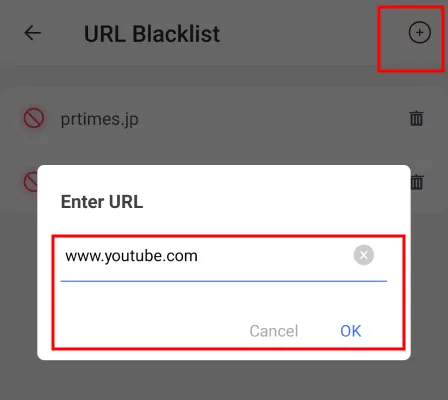
防火牆
在 Android 裝置上使用防火牆封鎖網站並不像在電腦上使用防火牆封鎖網站那麼直接。Android 電話並沒有有内置的防火牆,但您可以從線上取得。
使用第三方選項的缺點是它們通常需要取得裝置的權限。我們建議使用者避免使用這些選項,並選用良好的、不用取得權限的防火牆,例如NetGuard or NoRoot 防火牆。透過過濾網路流量,您可以有效地指示它封鎖特定網站的存取。

部分2. 如何在 Android 上封鎖網站而不需要應用程式
如果您不想安裝第三方應用程式,Android 電話和平板電腦提供了多種封鎖網站的解決方案。本節將討論其中四種解決方案。
Google SafesSearch
Google 有一個過濾功能 SafeSearch,可以從 Google 搜尋結果中攔截露骨的內容,例如成人內容和露骨的圖片。雖然它並非 100% 準確,但它可以幫助避免出现許多不適當或露骨的內容。此功能已整合到他們的搜尋引擎中,並適用於所有 Android 裝置。
1. 開啟 Google 應用程式。
2. 按一下您的個人檔案圖片,然後選擇「設定」。
3. 按一下「隱私與安全」。
4. 點選「SafeSearch」並選擇「過濾」。
注意: SafeSearch 只會影響來自 Google Search 的搜尋結果。它不會封鎖透過其他搜尋引擎存取的露骨內容。
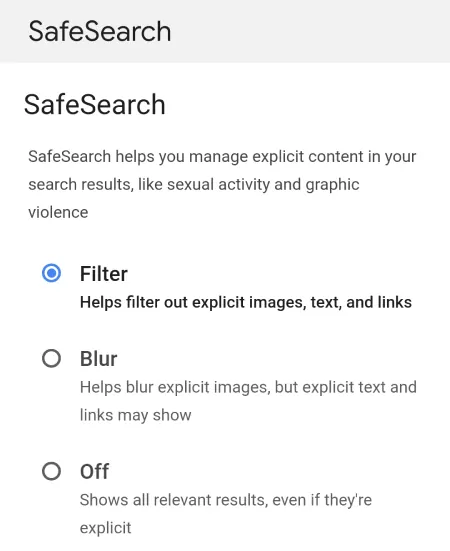
Google Chrome 的安全瀏覽和安全 DNS
當您啟用 Google Chrome 的安全瀏覽和安全 DNS: CleanBrowsing的家庭過濾器時,您存取不當和惡意網站的能力將大幅降低。雖然這些功能大大提高了您的在線安全和內容過濾,但沒有一個系統是 100% 萬無一失的。
Chrome 的安全瀏覽功能會警告您或阻止您存取它認為可能有害或惡意的網站。這包括包含惡意軟體或從事網路釣魚的網站。
安全的 DNS 過濾器: CleanBrowsing 的家庭過濾器有助於阻止存取成人內容,並在常用的搜尋引擎上強制執行 SafeSearch,過濾掉露骨的搜尋結果。
1. 開啟 Google Chrome,進入「設定」。
2. 按一下「隱私與安全」。
3. 在「安全瀏覽」項目中選擇「加強保護」。
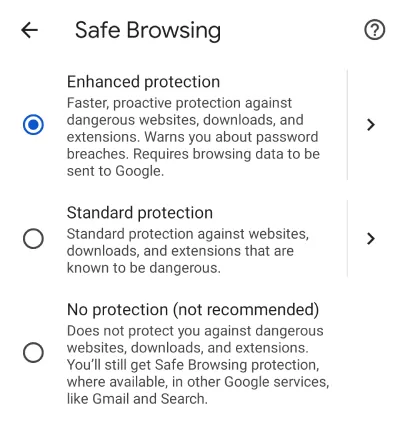
4. 開啟安全 DNS,並在「使用安全 DNS」項目中選擇「CleanBRowsing (家庭過濾器)」。
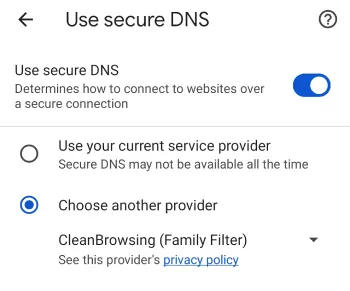
OpenDNS
OpenDNS 是一種網路安全服務,可讓瀏覽更可靠、更快速。其中一項功能是封鎖不同類型的網站,例如成人內容、社交網站或 OpenDNS 定義的任何其他類別。以下是其使用方法。
若要使用 OpenDNS 封鎖 Android 電話上的網站,您需要變更電話的 DNS 設定,以使用 OpenDNS 的伺服器。以下是基本指南:
1. 在 Android 電話上開啟「設定」。
2. 前往「網路」>「進階」>「私人 DNS」。
3. 選擇「私人 DNS 提供者主機名稱」。
4. 輸入「dns.opendns.com」表示 OpenDNS 的 Family Shield 服務會自動封鎖成人內容,或輸入「resolver1.opendns.com」表示 OpenDNS Home,您可以自訂過濾功能。
注意: 電話上的 DNS 變更只適用於行動數據。如果您連線至 Wi-Fi,您的裝置會使用 Wi-Fi 網路上的 DNS 設定,除非該網路也設定為使用 OpenDNS。
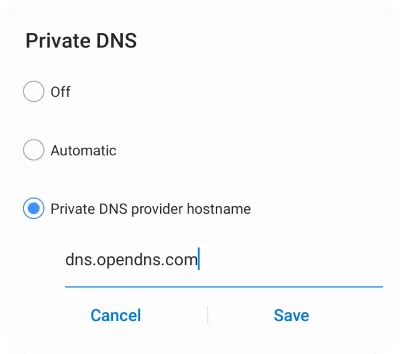
修改主機檔案
主機檔案是作業系統中可編程的纯文本檔案。在 Android 電話和網站中,它可將不同的主機名稱對應到 IP 位址。此外,它還可以將網域名稱連接到另一個 IP 位址。因此,透過變更主檔案,您可以將想要封鎖的網站重定向到另一個位址。
但是,編輯主機檔案需要存取權限。這是一個複雜的過程,如果不小心處理,可能會導致保固失效,甚至使裝置無法使用。
因此,對大多數使用者而言,我建議考慮上述更安全、更簡單的網站封鎖選項。
部分3. 您應該為孩子封鎖的不適當網站
根據上一節的內容,家長應該為孩子封鎖以下幾個網站。
- 游戲網站:Tetris, Line Rider, Dominoes, Sliter.io等等
- 與陌生人聊天的社交網站:Omegle, Chatous, MeetMe, Whisper, etc.
- 色情網站和惡意網站
- 賭博網站:GS 賭博網站, gambling.com, Ignition等等。
封鎖網站時的注意事項
雖然在 Android 電話上封鎖網站可以提供額外的安全層級,讓您在瀏覽時不會分心,但也必須注意一些相關的注意事項。
過度封鎖
一個主要的問題是過度封鎖。為了保護您的 Android 電話和敏感資訊,您可能會無意間限制存取某些安全且可能有用的網站。
未經授權的存取
精通技術的使用者可能會找到繞過這些限制的方法。因此您應該定期檢查封鎖設定,以確保其有效性。對於家庭而言,父母應與子女討論網際網路安全,並讓他們瞭解某些網站被封鎖的原因。
封鎖的範圍
這些封鎖方法通常適用於其設定的裝置。如果您切換裝置或瀏覽器,甚至從 Wi-Fi 切換到行動數據,您可能會發現這些限制不再適用。
結論
網路充斥著有害、惡意和不當的內容。因此,我們有必要阻止網際網路使用者接觸這些內容。在這篇文章中,我們討論了在 Android 電話和平板電腦上封鎖網站的許多相關細節。
若干第三方選項和應用程式(例如 AirDroid Parental Control)可提供此功能。不過,類似的功能可在您的裝置上存取,而無需下載其他應用程式。因此,我們不僅展示了如何封鎖網站,還展示了如何停用網站通知。
在 Android 上封鎖網站的常見問題
本文提供了三個選項,可在 Android 電話上封鎖網站,而無需使用應用程式。您可以使用 OpenDNS、編輯主檔案或使用 Google 的 SafeSearch 設定。這些選項不需要使用第三方應用程式。
您可以使用網站封鎖程式或擴充套件在電話上永久封鎖網站。根據網站封鎖程式的使用者介面,您可以直接找到永久封鎖網站的功能。其他一些應用程式可讓您設定應用程式的使用時間限制為零。因此,應用程式會被永久封鎖。
是的,有幾種免費的方法可以封鎖網站。例如使用 Google 的 SafeSearch 設定、OpenDNS、編輯主機檔案、網站封鎖應用程式或擴充套件等。AirDroid Parental Control 應用程式也是封鎖網站的可靠免費工具。
一旦識別出有害網站,就可以應用本文前面討論的方法來封鎖它。例如,AirDroid Parental Control 具有網站封鎖功能,可以阻止有害網站打開。





發佈評論